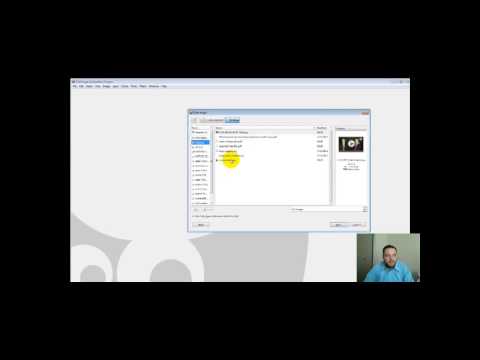
Inhoud
Na het bekijken van een interessante video op YouTube, realiseer je je dat je vriend je waarschijnlijk ook zou willen zien. Het is niet nodig om je te bellen en de YouTube-videolink te laten schrijven en in je browser te typen. U kunt de deellink van de site kopiëren en deze in een e-mailbericht plakken dat u in Microsoft Outlook verzendt. Wanneer je vriend deze ontvangt, kun je op de link klikken en de aanbevolen video bekijken.
routebeschrijving

-
Ga naar de YouTube-website (youtube.com).
-
Klik op de video die u aan iemand zou aanbevelen. Het zal in uw browser beginnen te spelen.
-
Klik op de knop 'Insluiten' onder de video.
-
Klik op de code voor delen. Klik op "Bestand" en "Kopiëren".
-
Start Outlook en maak een nieuw bericht gericht aan uw ontvanger.
-
Klik op "Bestand" en klik op "Plakken" om de YouTube-code voor delen in uw e-mailbericht in te voegen.
-
Geef een notitie op waarin wordt aanbevolen dat de persoon de YouTube-video bekijkt. Microsoft Outlook genereert e-mailberichten in standaard HTML-indeling, zodat uw ontvanger op de koppeling kan klikken en de video in uw browser kan openen. Als de e-mailtoepassing van de ontvanger niet is ingesteld om HTML-berichten weer te geven, kan deze nog steeds de YouTube-link kopiëren en in uw webbrowser plakken om deze te bekijken. Klik op "Verzenden" om het bericht te verzenden.